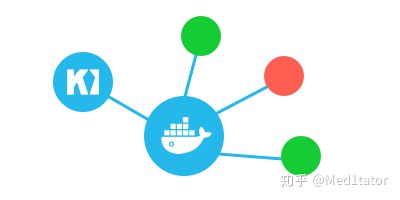
使用Kitematic,以可视化的方式管理docker镜像,容器等。
安装Kitematic
在ubuntu(desktop)中安装kitematic作为示例,其他平台安装下载地址:https://github.com/docker/kitematic/releases
# download
wget https://github.com/docker/kitematic/releases/download/v0.17.11/Kitematic-0.17.11-Ubuntu.zip
unzip Kitematic-0.17.11-Ubuntu.zip
# install
sudo dpkg -i Kitematic-0.17.11_amd64.deb用户组管理
ubuntu已经安装了docker了,当我们安装完Kitematic之后,第一次打开会遇到
将当前用户加入到docker组:
sudo usermod -aG docker $USER完成上面操作后,重启主机,应该就可以使用Kitamatic了。
使用Kitematic
第一次启动Kitematic,需要登录docker账号,登录完成后,界面如下。

主界面会列出一些热门的镜像,比如redis,jenkins。可以通过切换右上角菜单选项,查看我的Docker账号中的镜像列表,以及我当前主机中已经拉取的镜像列表。
点击镜像的Create按钮,可以直接以默认方式启动容器,比如我选择redis镜像,点击Create按钮,之后会在我的左侧Containers列表中出现一个redis容器,这个过程中包含拉取镜像,启动容器。
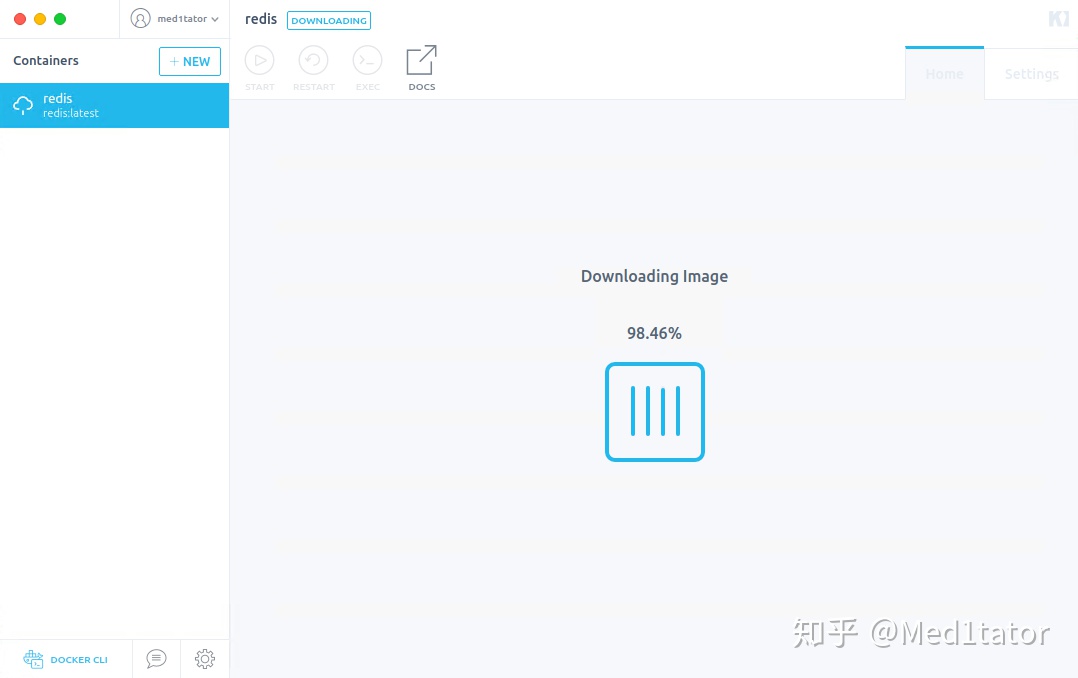
容器运行后,可以在容器界面对容器进行容器配置,例如环境变量配置、端口映射配置、卷映射配置等;
也可以在容器界面对容器进行容器管理,例如容器停止、重启、和删除。
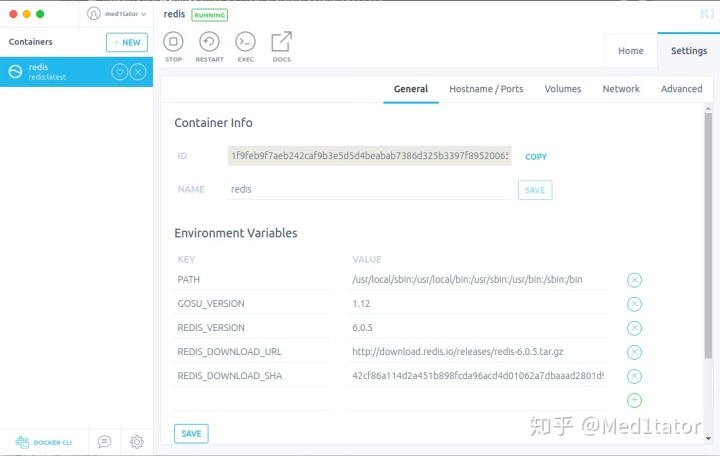
这个工具功能还在不断完善,但是使用体验还算不错,推荐给大家,更多使用细节可以自己慢慢挖掘。




















 2637
2637

 被折叠的 条评论
为什么被折叠?
被折叠的 条评论
为什么被折叠?








